
تحقق من اتصال Bluetooth على iPhone الخاص بك، وتأكد من تشغيل الجهاز الذي تحاول الاتصال به — فهي خطوات تحضيرية ضرورية. ولكن ماذا لو لم يظهر سماعة البلوتوث في الايفون حتى بعد المحاولات؟
في هذا المقال، سنستعرض المشكلات المعقدة التي قد تؤدي إلى عدم ظهور سماعة Bluetooth، وسنقدم لك الحلول لضمان تمكن جميع المستخدمين من حل هذه المشكلة بسهولة. خذ بضع دقائق لقراءة هذا الدليل، فقد يساعدك في تجنب تكاليف إصلاح الهاتف، وربما يوفر عليك نصف راتب الشهر!
أشهر مشاكل بلوتوث الايفون
في الطبيعي يعمل البلوتوث بشكلاً جيد في اجهزة iOS. ولكن بعض المستخدمين قاموا بالتعليق انهم واجهوا بعض المشكلات غير المتوقعة بعد التحديث الى iOS 26.
هنا بعض المشاكل الشائعة للبلوتوث بعد تحديث iOS 26:
- سماعات البلوتوث لا تظهر في الايفون.
- مايك سماعة البلوتوث لا يعمل في الايفون.
- البلوتوث لا يتصل بعد تحديث iOS.
- البلوتوث لا يشتغل في ايفون / ايباد.
- بلوتوث الايفون لا يتصل بالعربة.
- تقطع صوت البلوتوث في ايفون / ايباد.
- فشل في بدء المكالمات في البلوتوث على ايفون / ايباد.
- انفصال اتصال البلوتوث بشكل متكرر.
عندما تحدث تلك المشكلات، اذا كانت المشكلة ان سماعة البلوتوث لا يمكنك استخدامها، فقط انت تحتاج استبدالها الى واحدة اخرى جديدة. اذا كانت مشكلة الايفون نفسة، اقرأ لكي تجد اجابة سؤالك..
البلوتوث لا يعمل في الايفون: إصلاح مشكلة خاصية سماعة البلوتوث
أولاً، علينا أن نحدد ما إذا كانت المشكلة تتعلق بميزة البلوتوث. إذا كانت الإجابة بنعم، فحاول الطرق الثلاث التالية لإصلاح مشكلة عدم ظهور البلوتوث على iPhone:
1تأكد من ان البلوتوث يعمل
الخطوة الأولى عندما تواجة مشاكل البلوتوث هي التأكد من ان الايفون ينقل اشارات البلوتوث بشكل مناسب.
الخطوة 1: افتح الأعدادات. أضغط على "البلوتوث".
الخطوة 2: تأكد من ان الزر بجوار البلوتوث باللون الأخضر. إذا لم يكن كذلك، اضغط على الزر بجوار البلوتوث حتى تحول لونة الى الأخضر.
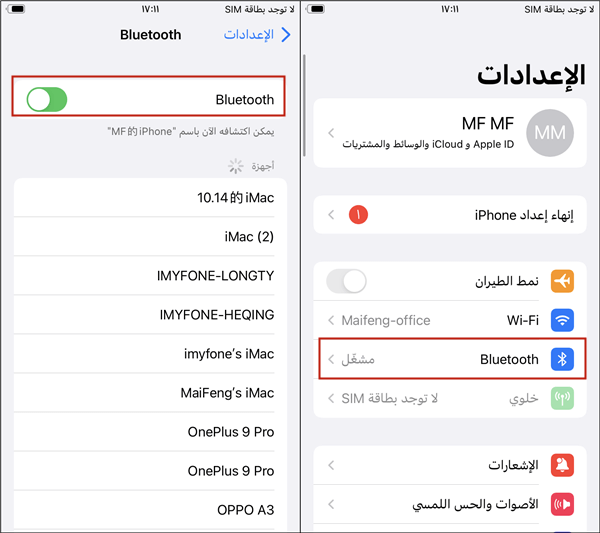
اذا كان البلوتوث مُفعل ولكن مازال الأتصال يفشل، أنتقل الى الحل التالي.
2 قم بإلغاء بلوتوث الايفون وشغلة مرة آخرى
من المدهش ان كمية كبيرة من المشاكل يتم حلها ببساطة عن اطفاء الاشياء واعادة تشغيلها مرة آخرى.
الخطوة: اذهب الى اعدادات الايفون > البلوتوث > قم بإطفاء البلوتوث، وقم بتشغيلة مرة آخرى.
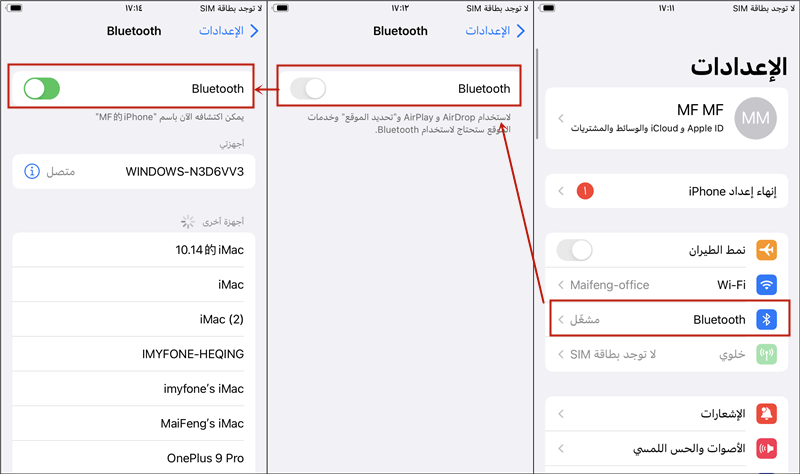
بدلاً من ذلك، يمكنك تنفيذ نفس الخطوات ولكن بالضغط على زر وضع الطائرة لإيقاف تشغيل البلوتوث، والواي فاي، والشريحة، ثم إعادة تشغيلها مرة أخرى. بمجرد الانتهاء، حاول الاتصال مرة أخرى. إذا كان يعمل، عظيم. إذا لم يكن كذلك، استمر في القراءة.
2 إلغاء بلوتوث الايفون وشغلة مرة آخرى
في بعض الاحيان البلوتوث لا يعمل في الايفون وذلك لانه يتصل بالعديد من الأجهزة، أو انك لا تستطيع اخبارة اى جهاز تريد ان تصلة به، ويجب عليك ان تمسح الباقين.
احذف جهاز البلوتوث
الخطوة 1: في الايفون الخاص بك، اذهب الى الأعدادات > قائمة البلوتوث، وتأكد من ان البلوتوث قد تم تشغيلة.
الخطوة 2: تحت أجهزتي سوف تشاهد قائمة بالأجهزة التى سبق وأن اتصل بها جهاز البلوتوث، ابحث عن جهاز البلوتوث الذي تواجة مشاكل في الاقتران به في الايفون. أضغط على رمز المعلومات "i" بجوارة.
الخطوة 3: أخيرا، اضغط على "إلغاء حفظ هذا الجهاز".
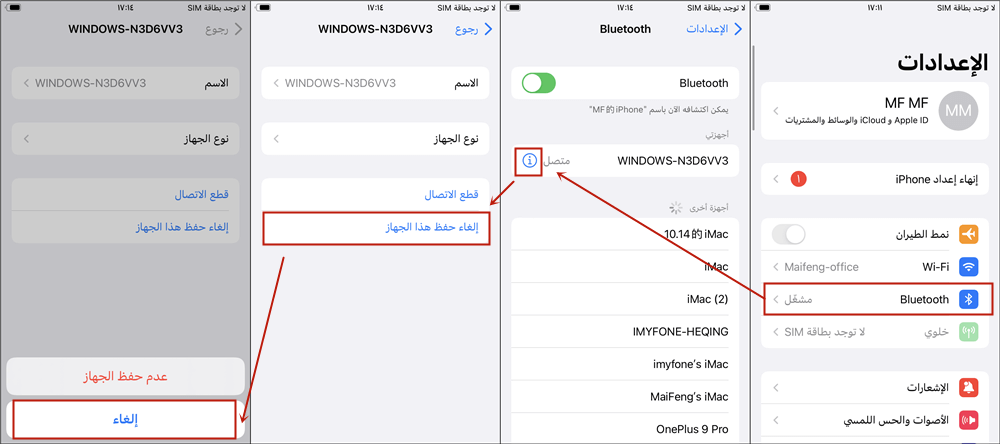
جهاز البلوتوث المختار سوف يتم مسحة من مجلد بلوتوث الايفون. اذا كنت تشاهد أى اجهزة بلوتوث آخرى في القائمة، أمسحهم بنفس الطريقة، حتى لا يؤثر أياً منهم على اتصال البلوتوث الخاص بك.
أضفة البلوتوث مرة آخرى
الخطوة 1: اذهب الى الاعدادت > قائمة البلوتوث، ثم قدم بتبديل البلوتوث من الاطفاء الى التشغيل.
الخطوة 2: حدد جهاز البلوتوث من القائمة، ثم اضغط على خيار الاقتران او التوصيل.
الخطوة 3: في الجهاز الآخر، أضغط على خيار قبول الاقتران (إذا ظهر).
إذا كانت مشكلة البلوتوث لازالت تظهر، سوف تحتاج الى الاخذ بعين الاعتبار اذا كان هناك شيئاً خاطئاً في الايفون.
سماعة البلوتوث لا تظهر في الايفون: إصلاح مشاكل الايفون
بعض الأوقات بسبب مشاكل البرامج او الجهاز نفسة في الايفون او الايباد، يمكن ان يتسبب في ان سماعة البلوتوث لا تظهر عند البحث في الايفون. يمكنك ان تقوم بتجربة تلك الطرق وإصلاحها.
- الحل 1: جرب برنامج استعادة نظام iOS لحل المشكلة
- الحل 2: تحديث نظام ايفون الى احدث اصدار iOS
- الحل 3: اعد ضبط إعدادات الشبكة في الايفون
- الحل 4: استعادة الايفون الى اعدادت المصنع
- الحل 5: تواصل مع دعم آبل
1 جرب برنامج استعادة نظام iOS لحل المشكلة
في بعض الاحيان مايك سماعة البلوتوث لا يعمل آيفون أو ان سماعة البلوتوث لا تظهر في الايفون في الغالب هذا يكفي لان تعرف ان هناك مشكلة في برمجيات نظام الايفون الخاص بك.
هنا برنامج إحترافي لإستعادة نظام iOS وهو برنامج iMyFone Fixppo . هذا البرنامج يمكنه اصلاح مشكلات برمجة الايفون، والتأكد من ان الايفون سيعود للعمل بشكلاً طبيعي تماماً. انه يستخدم أحدث تكنولوجيا لإصلاح الايفون بمجرد ضغطات قليلة وبدون فقد اى بيانات، وبسرعة، ودقة.
في الأسفل الخطوات القليلة لإصلاح البلوتوث لا يعمل في الايفون:
أولاً، إذ لم تكن مثبت البرنامج على الكمبيوتر، قم بتثبيتة.
الخطوة 1: افتح البرنامج واختر "الوضع القياسي". الآن، قم بتوصيل الايفون بالكمبيوتر بإستخدام كابل USB مضيء.

الخطوة 2: في هذه الخطوة، سوف يتعرف البرنامج تلقائياً على الايفون عند توصيلة، وسوف يعرض كل إصدارات الايفون. أضغط "تحميل".

الخطوة 3: انتظر حتى يكتمل التحميل. اضغط على زر "ابدأ" واصلح مشاكل البلوتوث.

الخطوة 4: اشعار بنجاح العملية سوف يظهر بمجرد إكتمال الإصلاح. قم بإعادة تشغيل جهازك الايفون، ويجب ات تعمل خاصية البلوتوث بشكل طبيعي الآن.
الخطوة 4: اضغط على زر البدء بعد ان يتم إعداد البرمجيات. لا تفصل جهازك اثناء تلك العملية، وانتظر حتى تتم العملية، وسوف تعود شاشة اللمس الى طبيعتها مرة آخرى.

برنامج iMyFone Fixppo لا يحل فقط مشاكل البلوتوق، ولكن أيضاً أى مشكلة آخرى للايفون، مثل تتحول شاشة الايفون الى اللون الاخضر، أو البلوتوث يتعلق بعد التحديث، أو كاميرا الايفون لا تعمل ، وغيرهم.
2 تحديث نظام ايفون الى احدث اصدار iOS
في بعض الأوقات يمكن للبلوتوث ان لا يعمل وخصوصا ان لم يكون متوافق مع إصدارات iOS القديمة، فقط تحتاج الى تحديث إصدار iOS لنظامك.
الخطوة 1: افتح الاعدادات. انزل لأسفل وأضغط على "العام" > تحديث النظام.
الخطوة 2: اضغط على التحديث الى اخر إصدار من iOS. إذا كان هناك دائرة حمراء عليها، فهناك تحديث ينتظرك.
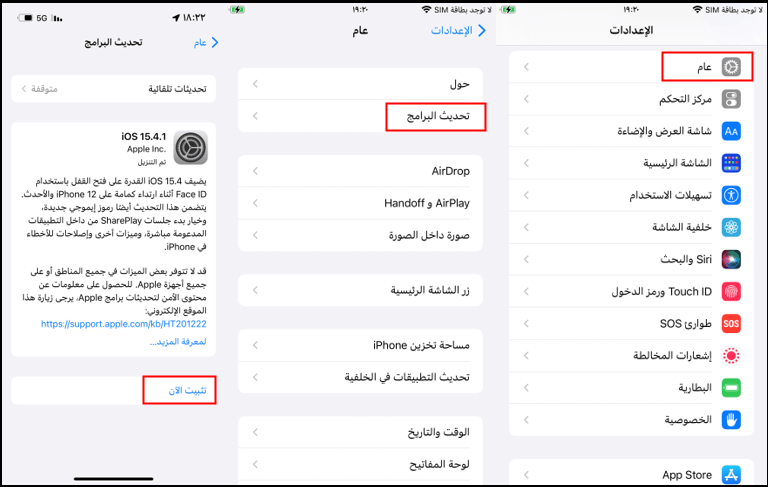
بعد إكتمال التحديث، حاول استخدام البلوتوث لترى اذا عاد الاتصار بشكل طبيعي. اذا لم يعمل، حاول تجربة الطريقة التالية.
3 اعد ضبط إعدادات الشبكة في الايفون
اعادة ضبط اعدادات الشبكة يمكن اعتبارة هو ثاني خيار يمكنك تجربتة. وهذا سوف يمسح كل اعدادات الشبكة بما يشمل شبكات الواي فاي، واتصالات البلوتوث. تم حل جميع الأخطاء الناتجة عن هذه الإعدادات. إليك كيف يتم ذلك:
الخطوة 1: افتح اعدادات الايفون > العام > نقل او اعادة ضبط الايفون.
الخطوة 2: قم بإختيار خيار اعادة ضبط اعدادات الشبكة. إذا ظهرت نافذة، ادخل رمز المرور للأستمرار.
الخطوة 3: ثم اضغط على الخيار لتأكد انك تريد اعادة ضبط اعدادات الشبكات في الايفون الخاص بك.
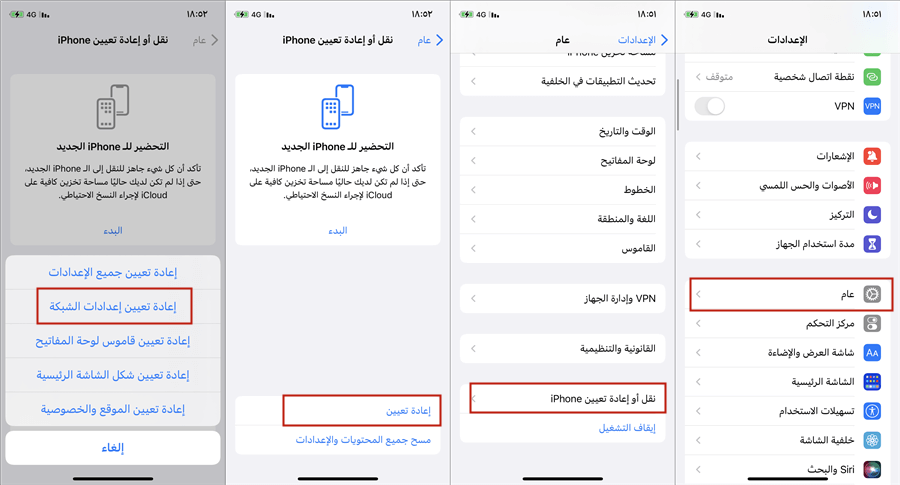
عندما يكتمل اعادة الضبط، سوف تجد الايفون يعيد تشغيل نفسة تلقائياً، ثم يرجع على قيم الشبكة الافتراضية. لكي تستخدم البلوتوث، قم بتفعيل البلوتوث في الايفون ثم قم بإقتران او توصيل البلوتوث في جهازك كما في المرة الآولى.
4 استعادة الايفون الى اعدادت المصنع
هل إعادة ضبط اعدادات الشبكة غير كافي لحل مشكلة البلوتوث لا يعمل في الايفون؟ ستحتاج الى اعادة الايفون مرة اخرى الى ضبط المصنع.
لاحظ أن إعادة الضبط سوف يؤدي إلى مسح جميع البيانات من جهاز الايفون الخاص بك. قبل القيام بذلك، قم بعمل نسخة احتياطية من بياناتك المهمة على ايكلاود او ايتونز لتجنب الفقد الدائم للملفات المهمة.
إذا كنت ترغب في المتابعة، يمكنك إعادة ضبط جهاز الايفون الخاص بك من خلال الإعدادات الموضحة في الخطوات التالية:
الخطوة 1: افتح اعدادات الايفون > عام > انقل أو اعد ضبك الايفون.
الخطوة 2: اختر خيار "أمسح كل المحتوى والأعدادات". قم بإدخال رمز مرور الجهاظ عندما تُسئل لكي تكمل الخطوات.
الخطوة 3: أكد أنك تريد مسح وإستعادة كل اعدادات المصنع للايفون.

بعد إعادة الضبط، كل شيء سيتم إستعادتة الى القيم الافتراضية للمصنع. سوف يتم إعادة تشغيل الايفون في هذه النقطة، وسوف تحتاج فقط الى اعادة ضبط وأستعادة نسختك الاحتياطية. اتصال البلوتوث سوف يعمل بشكل طبيعي.
5 تواصل مع دعم آبل
اذا جربت كل شيء يمكنك فعلة بدون اى جدوى، ولا يزال جهاز الايفون لا يتصل بالبلوتوث، وان يكون جهازك الايفون يزال ضمن برنامج اصلاح ابل. طريقة أخيرة يمكنك تجربتها هو ان تقوم بالتواصل مع مركز اصلاح ابل. أذهب لتتحقق اذا كانت هناك مشكلة في الجهاز نفسة (الهارد وير).
نصيحة إضافية: تفهم اساسيات معرفة البلوتوث
قبل البدء في حل مشكلة سماعة البلوتوث لا تظهر في الايفون، هناك بعض المعرفة الاساسية للبلوتوث يجب ان تعرفها.
بشكلاً طبيعي أثناء الاتصال بالبلوتوث في الايفون، يجب ان يكون الايفون في وضع "التحقق". وسماعة البلوتوث تنتظر ان يتم إيجادها، لذلك فهي في وضع "الأستكشاف".
في هذا الوضع، سماعة البلوتوث فقط تنتظر ان قوم الايفون بالتواصل بها وتبادل المعلومات الامنية، بما يُسمى "الاقتران".
فإنه من المهم ان تعرف هذه المصطلحات وماذا تُعني، فهم منتشرون بكثرة في المقالات والدليل.
الخلاصة
اذا كنت قد جربت مشكلة البلوتوث لا يعمل في الايفون، يمكنك ان تقرأ بدقة الطرق بالأعلي وأختيار الطريقة التى تثق انها سوف تحل مشكلتك. يمكنك ترك التعليقات بالأسفل لتخبرنا اي طريقة قد نجحت معك.





